Excel:如何计算单元格是否包含文本
您可以使用以下方法对 Excel 中包含特定文本的单元格进行计数:
方法 1:计算包含特定文本的单元格数量
=COUNTIF( A2:A13 , "*text*")
此公式将计算区域A2:A13中包含“文本”的单元格数量。
方法 2:对包含多个文本之一的单元格进行计数
=SUM(COUNTIF( A2:A13 ,{"*text1","*text2*","*text3*"}))
此公式将计算区域A2:A13中包含“text1”、“text2”或“text3”的单元格数量。
以下示例展示了如何在 Excel 中使用以下数据集实际使用每种方法:
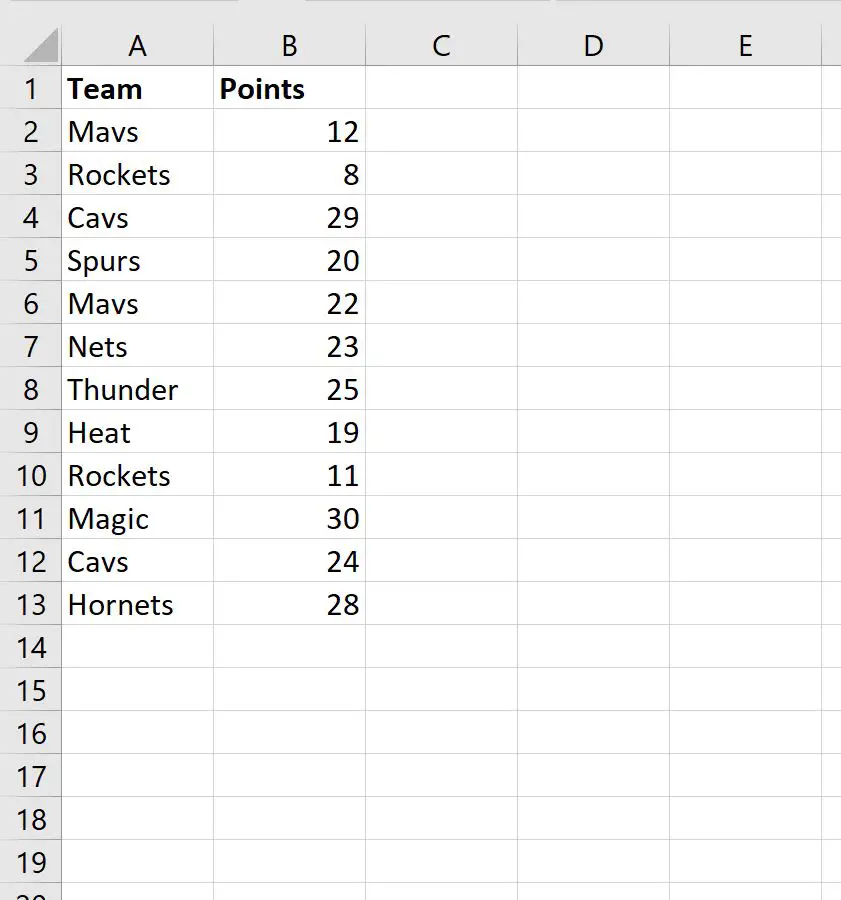
示例 1:对包含特定文本的单元格进行计数
我们可以使用下面的公式来统计Team列中名称中包含“avs”的值:
=COUNTIF( A2:A13 , "*avs*")
以下屏幕截图显示了如何在实践中使用该公式:
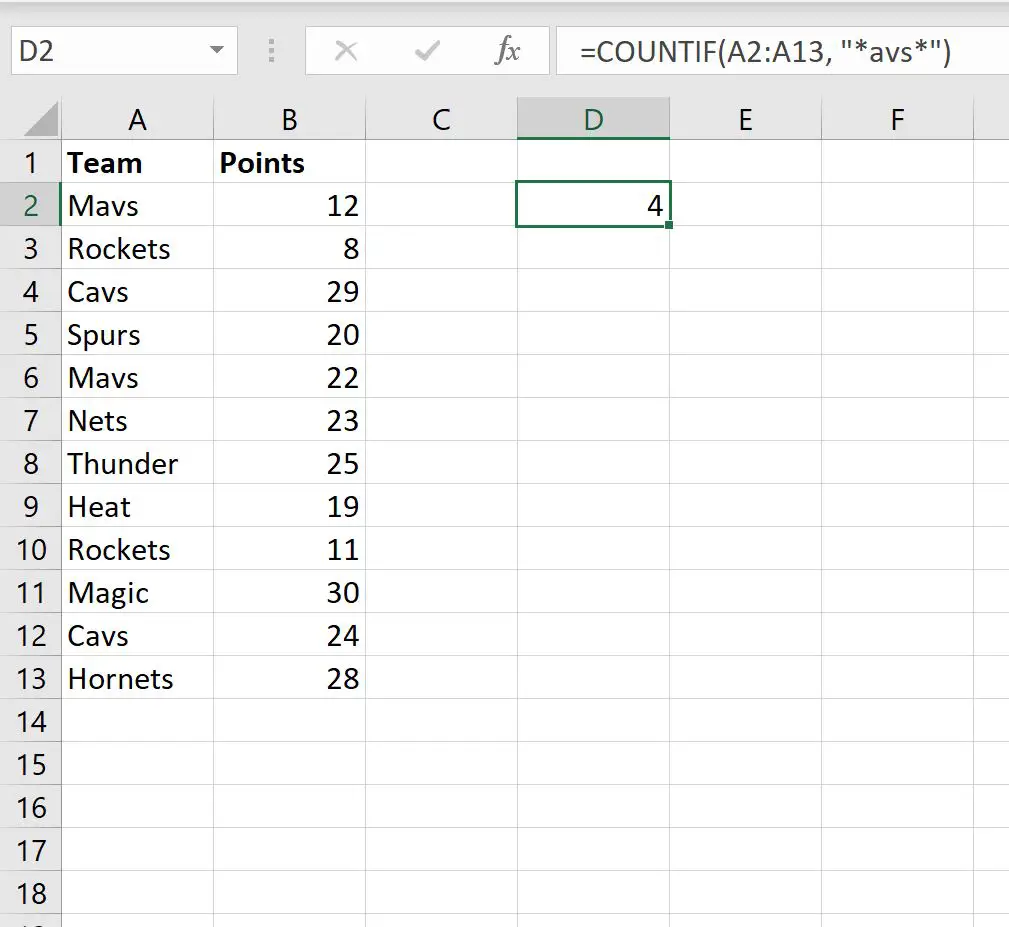
我们可以看到, Team列中共有4 个单元格的名称中包含“avs”。
示例 2:对包含多个文本之一的单元格进行计数
我们可以使用以下公式来计算Team列中名称中包含“avs”、“urs”或“ockets”的单元格数量:
=SUM(COUNTIF( A2:A13 ,{"*avs","*urs*","*ockets*"}))
以下屏幕截图显示了如何在实践中使用该公式:
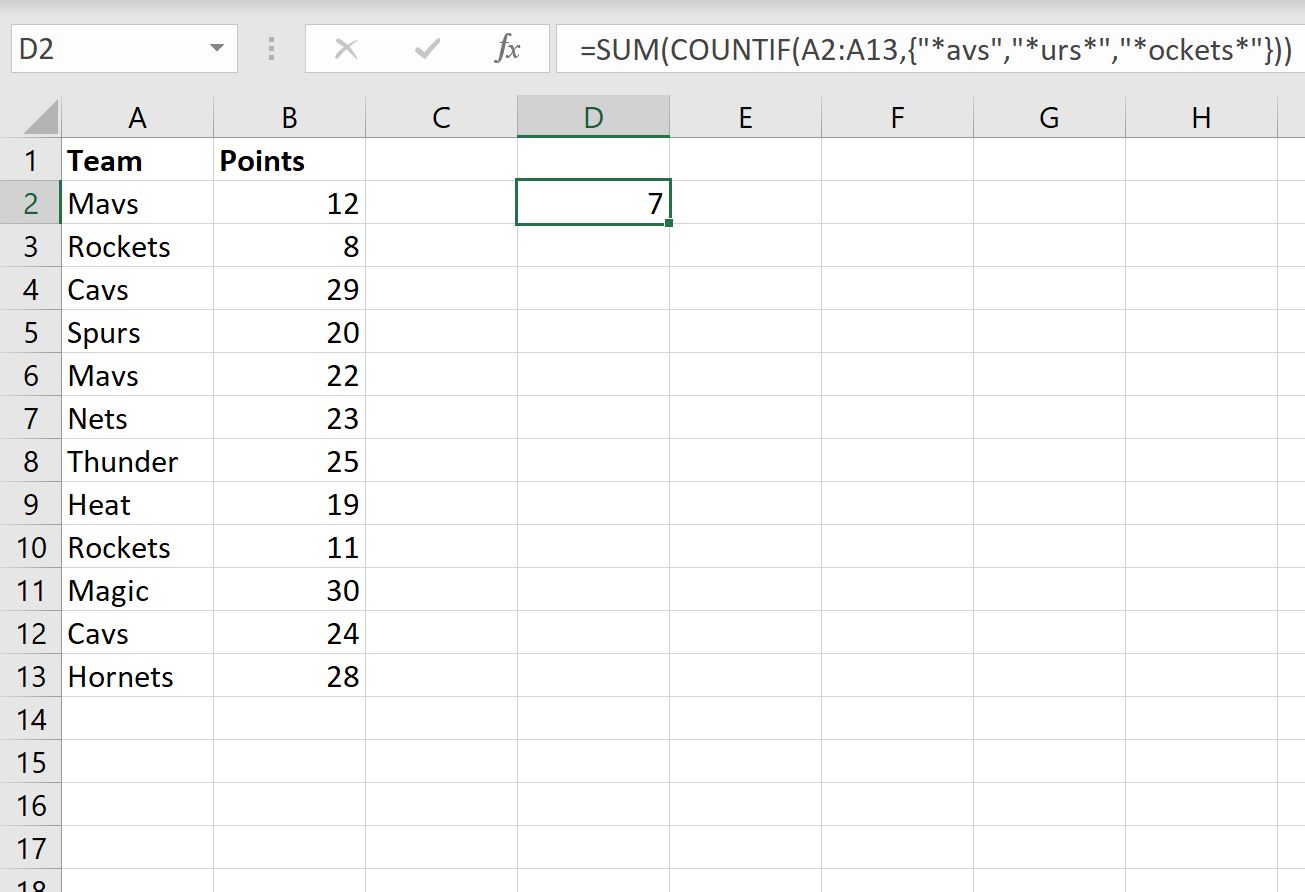
我们可以看到, Team列中共有7 个单元格的名称中包含“avs”、“urs”或“ockets”。
其他资源
以下教程说明如何在 Excel 中执行其他常见任务:
Excel:如何删除具有特定文本的行
Excel:如何检查单元格是否包含部分文本
Excel:如何检查单元格是否包含列表文本